Yaegy საზოგადოების ხელსაწყოთა პანელი იაეგის მიერ ( http://www.yaegy.toolbar.fm/) არის ბრაუზერის adware და hijacker პროგრამა, რომელიც ახორციელებს დათვალიერების გადამისამართებებს და აჩვენებს რეკლამებსა და სპეციალურ შეთავაზებებს უცნობი მომწოდებლებისგან. ასევე, როდის იეგი ხელსაწყოთა პანელი დაინსტალირებულია, ის ცვლის თქვენი ბრაუზერის მთავარ გვერდს (to: search.conduit.com) და პარამეტრებს და აყენებს უსარგებლო ხელსაწყოთა ზოლს თქვენს ბრაუზერში. “იეგი" Toolbaris შეფუთულია სხვა პროგრამული უზრუნველყოფის ინსტალაციის პროგრამებში და კომპანია აცხადებს, რომ პროგრამა პერსონალიზებს გამოცდილებას ინტერნეტში.
მოსაშორებლად Yaegy საზოგადოების ხელსაწყოთა პანელი თქვენი კომპიუტერიდან გამოიყენეთ შემდეგი ნაბიჯები:
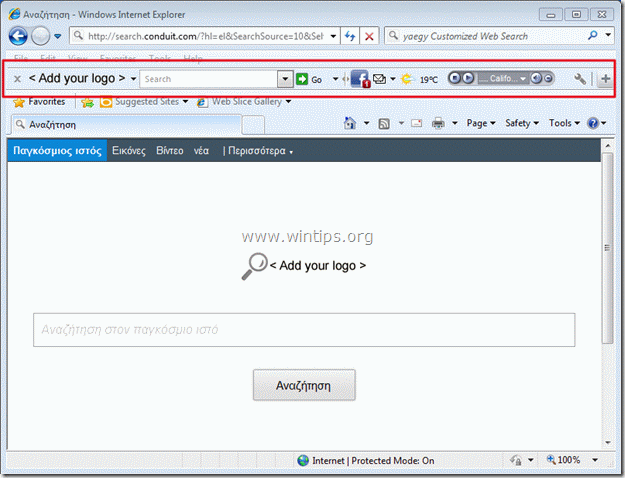
როგორ ამოიღონ "Yaegy საზოგადოების ხელსაწყოთა პანელი” თქვენი კომპიუტერიდან
Ნაბიჯი 1. დან დაინსტალირებული აპლიკაციების დეინსტალაცია "იეგი” თქვენი მართვის პანელიდან.
1. ამისათვის გადადით დაწყება > მართვის პანელი.
{დაწყება > პარამეტრები > Მართვის პანელი. (Windows XP)}

2. ორჯერ დააწკაპუნეთ გასახსნელად ”პროგრამების დამატება ან წაშლა”თუ გაქვთ Windows XP ან
“პროგრამები და ფუნქციებითუ გაქვთ Windows 8, 7 ან Vista).

3. პროგრამის სიაში იპოვეთ და წაშალეთ/წაშალეთ ეს აპლიკაციები:
ა. Yaegy Toolbar (იეგი)
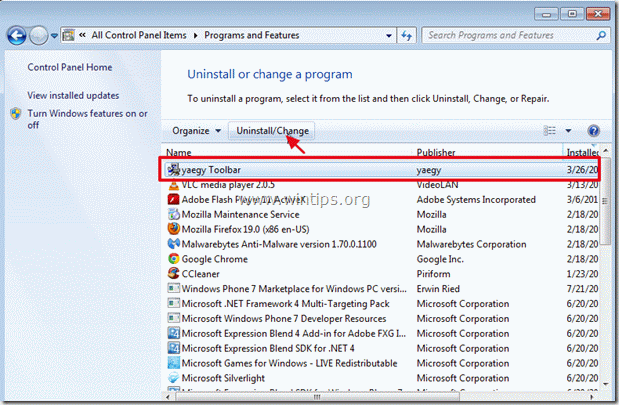
ნაბიჯი 2. ამოღება“იეგი” საზოგადოება და აღადგინეთ თქვენი ინტერნეტ ბრაუზერის პარამეტრები.
Internet Explorer, გუგლ ქრომი, Mozilla Firefox
Internet Explorer
როგორ ამოიღოთ „Yaegy“ საზოგადოების ხელსაწყოთა პანელი Internet Explorer-დან და აღვადგინოთ IE ძიების პარამეტრები.
1.გახსენით Internet Explorer და შემდეგ გახსენი "ინტერნეტის პარამეტრები”.
ამის გასაკეთებლად IE-ის ფაილის მენიუდან აირჩიეთ “ხელსაწყოები” > “ინტერნეტის პარამეტრები”.
შენიშვნა *: IE-ს უახლეს ვერსიებში დააჭირეთ ღილაკს ”მექანიზმი" ხატი  ზედა მარჯვნივ.
ზედა მარჯვნივ.
![image_thumb[49] image_thumb[49]](/f/3b5a5055bbb34c12a82d2466c5e59901.png)
2. დააწკაპუნეთ "Მოწინავე” ჩანართი.

3. აირჩიეთ "გადატვირთვა”.

4. შეამოწმეთ (ჩასართავად) "წაშალეთ პირადი პარამეტრები" ველი და აირჩიეთ "გადატვირთვა".

5. გადატვირთვის მოქმედების დასრულების შემდეგ დააჭირეთ ღილაკს "დახურვა"და აირჩიეთ"კარგი” Internet Explorer-ის პარამეტრებიდან გასასვლელად.

6. გადატვირთეთ თქვენი ბრაუზერი.
7. ხელახლა გახსენით Internet Explorer და IE ფაილის მენიუდან აირჩიეთ “ხელსაწყოები” > “Მართვა მოდულების”.

8. აირჩიეთ "ინსტრუმენტების ზოლები და გაფართოებები" მარცხენა სარკმელზე და შემდეგ გამორთეთ ყველა „Yaegy“ გაფართოება.
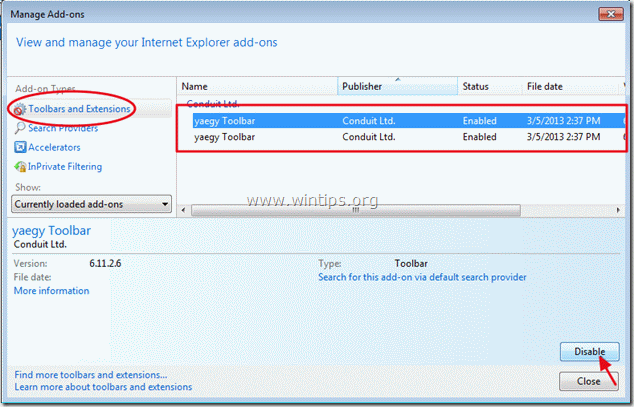
9. Დააკლიკეთ "მოძებნეთ პროვაიდერები” პარამეტრები მარცხენა პანელზე. ჯერ აირჩიეთ და "ნაგულისხმევად დაყენება”საძიებო პროვაიდერი სხვა საძიებო სისტემა, ვიდრე”იეგი”.
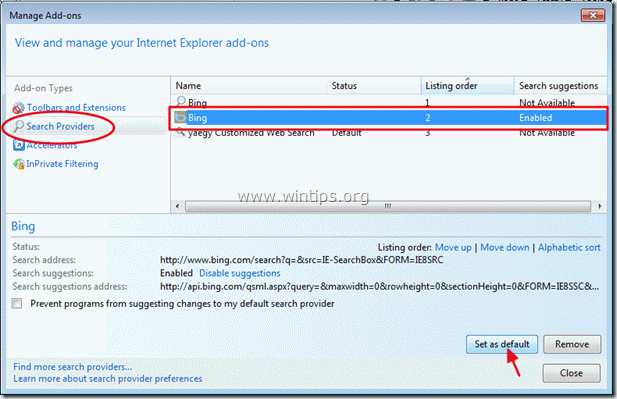
10. შემდეგ აირჩიეთ "yaegy მორგებული ვებ ძებნა”და დააწკაპუნეთ ამოღება.
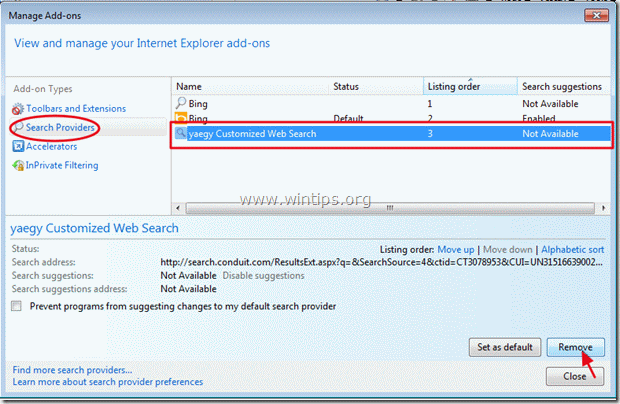
9. დახურეთ ყველა IE ფანჯარა და გააგრძელე ნაბიჯი 3.
გუგლ ქრომი
როგორ ამოიღოთ „Yaegy“ საზოგადოების ხელსაწყოთა პანელი Google Chrome-დან და აღვადგინოთ Chrome-ის ძიების პარამეტრები.
1. გახსენით Google Chrome და გადადით ქრომის მენიუში  და აირჩიე "პარამეტრები".
და აირჩიე "პარამეტრები".

2. Იპოვო "Დასაწყისისთვის"განყოფილება და აირჩიეთ"გვერდების დაყენება".

3.წაშლა "search.conduit.com"გაშვების გვერდებიდან დაჭერით"X"სიმბოლო მარჯვნივ.

4.დააყენეთ თქვენთვის სასურველი გაშვების გვერდი (მაგალითად. http://www.google.com) და დააჭირეთ "კარგი".

5. Წადი "ძიება"განყოფილება და აირჩიეთ"საძიებო სისტემების მართვა".

6.აირჩიეთ თქვენთვის სასურველი ნაგულისხმევი საძიებო სისტემა (მაგ. Google ძიება) და დააჭირეთ "გააკეთე ნაგულისხმევი".

7. შემდეგ აირჩიეთ "search.conduit.com" საძიებო სისტემა და წაშალე დაჭერით "X"სიმბოლო მარჯვნივ. აირჩიეთ "კარგი" ჩაკეტვა "საძიებო სისტემები"ფანჯარა.

8. აირჩიეთ "გაფართოებები" მარცხნივ.
![image_thumb[47] image_thumb[47]](/f/594f486ced82f1b3440f3aa68be4ea21.png)
9. "შიგაფართოებები" პარამეტრები ამოღება "იეგიxx.xx.xx.xxx.” გაფართოება მარჯვნივ გადამუშავების ხატულაზე დაწკაპუნებით.
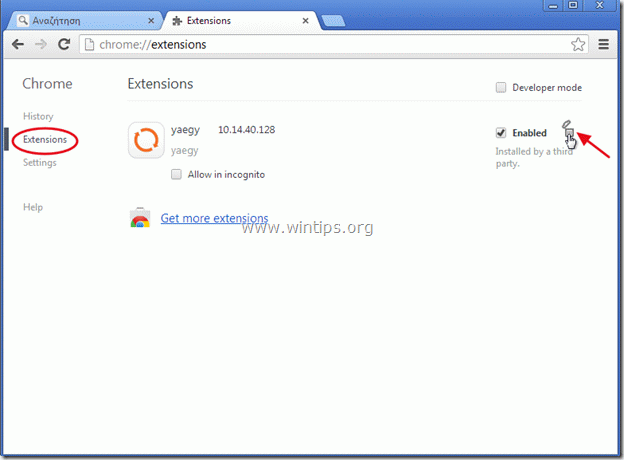
10. დახურეთ ყველა Google Chrome ფანჯარა და გვასწია რომ ნაბიჯი 3.
Mozilla Firefox
როგორ წავშალოთ „Yaegy“ საზოგადოების ხელსაწყოთა პანელი Mozilla Firefox-დან და აღვადგინოთ Firefox ძიების პარამეტრები..
1. ჯერ უნდა ჩართოთ Firefox-ის მთავარი „მენიუ ზოლი“.
* დააწკაპუნეთ მარჯვენა ღილაკით, ცარიელ ადგილას მარჯვნივ "გვერდის ჩანართი" და ჩართვა Firefox "მენიუ ბარი".

2. Firefox მენიუდან გადადით "დახმარება” > “პრობლემების მოგვარების ინფორმაცია”.
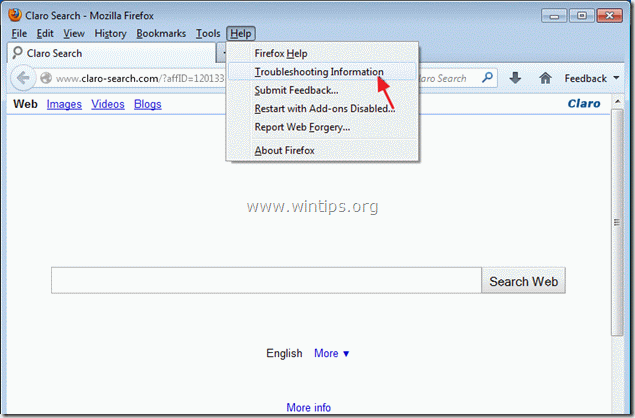
3. "შიპრობლემების მოგვარების ინფორმაცია"ფანჯარა, დააჭირეთ"Firefox-ის გადატვირთვა” ღილაკით განაახლეთ Firefox ნაგულისხმევ მდგომარეობაში.

4. Დაჭერა "Firefox-ის გადატვირთვა: ისევ.

5. გადატვირთვის სამუშაოს დასრულების შემდეგ, Firefox გადაიტვირთება.
6. Firefox მენიუდან გადადით "ხელსაწყოები” > “Მართვა მოდულების”.
![image_thumb[31] image_thumb[31]](/f/530ccf761acbb670148d6768a527396e.png)
7. აირჩიეთ "გაფართოებები" მარცხნივ და შემდეგ დარწმუნდით, რომ "ეიგი” გაფართოება არ არსებობს. *
* თუ "იეგი” გაფართოება არსებობს და აირჩიეთ ”იაეგი xx.xx.xx.x” მითითება და აირჩიეთ ამოღება.
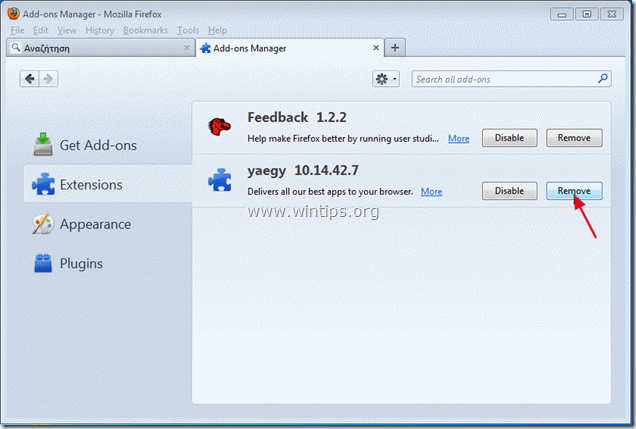
8. დახურეთ Firefox-ის ყველა ფანჯარა და გადადით შემდეგზე ნაბიჯი.
ნაბიჯი 3: გაასუფთავეთ რეესტრის დარჩენილი ჩანაწერები „AdwCleaner“-ის გამოყენებით.
1. ჩამოტვირთეთ და შეინახეთ ”AdwCleaner” უტილიტა თქვენს სამუშაო მაგიდაზე.

2. დახურეთ ყველა ღია პროგრამა და ორჯერ დააწკაპუნეთ გასახსნელად "AdwCleaner" თქვენი დესკტოპიდან.
3. Დაჭერა "წაშლა”.
4. Დაჭერა "კარგი"AdwCleaner - ინფორმაცია" ფანჯარაში და დააჭირეთ "კარგი” ისევ თქვენი კომპიუტერის გადატვირთვისთვის.

5. როდესაც თქვენი კომპიუტერი გადაიტვირთება, დახურვა "AdwCleaner" ინფორმაციის (readme) ფანჯარა და განაგრძეთ მუშაობა თქვენს კომპიუტერთან.
ნაბიჯი 4.სუფთა თქვენი კომპიუტერი არ დარჩეს მავნე მუქარები.
ჩამოტვირთვა და დაინსტალირებაMalwareBytes Antimalware თქვენს კომპიუტერში დარჩენილი ყველა მავნე საფრთხის გასასუფთავებლად.*
*თუ არ იცით როგორ დააინსტალიროთ და გამოიყენოთ "MalwareBytes Anti-Malware“, წაიკითხეთ ეს ინსტრუქციები.
რჩევა: იმის უზრუნველსაყოფად, რომ თქვენი კომპიუტერი სუფთა და უსაფრთხოა, შეასრულეთ Malwarebytes Anti-Malware სრული სკანირება Windows "უსაფრთხო რეჟიმში".*
*Windows-ის უსაფრთხო რეჟიმში გადასასვლელად დააჭირეთ ღილაკს ”F8” დააწკაპუნეთ თქვენი კომპიუტერის ჩატვირთვისას, სანამ Windows ლოგო გამოჩნდება. Როდესაც "Windows Advanced Options მენიუ” გამოჩნდება თქვენს ეკრანზე, გამოიყენეთ კლავიატურის ისრის ღილაკები გადასასვლელად Უსაფრთხო რეჟიმი ვარიანტი და შემდეგ დააჭირეთ „შესვლა“.
ნაბიჯი 5. გაასუფთავეთ არასასურველი ფაილები და ჩანაწერები.
გამოიყენეთ ”CCleaner” დაპროგრამეთ და გააგრძელეთ სუფთა თქვენი სისტემა დროებით ინტერნეტ ფაილები და არასწორი რეესტრის ჩანაწერები.*
*თუ არ იცით როგორ დააინსტალიროთ და გამოიყენოთ "CCleaner", წაიკითხეთ ეს ინსტრუქციები.
